Τι είναι οι πίνακες ελέγχου και οι αναφορές στο Excel;

Στο Excel, είναι κρίσιμο να κατανοήσουμε τη διαφορά μεταξύ αναφορών και πινάκων εργαλείων για την αποτελεσματική ανάλυση και οπτικοποίηση δεδομένων.
Εάν πρέπει να αναφέρετε τις πωλήσεις στο οικονομικό σας μοντέλο, χρησιμοποιήστε το SUMIF. Το SUMIF είναι παρόμοιο με το COUNTIF, αλλά αθροίζει αντί να μετράει τις τιμές των κελιών σε ένα εύρος που πληρούν δεδομένα κριτήρια. Μετά από το τελευταίο παράδειγμα, ας υποθέσουμε ότι θέλετε να μάθετε πόσο πολύ (από την άποψη της αξίας του δολαρίου) στις πωλήσεις έγιναν σε κάθε περιοχή. Για να λύσετε αυτό το πρόβλημα, ακολουθήστε τα εξής βήματα:
Στο κελί F1, πληκτρολογήστε "No. Πωλήσεις» και μορφή εάν χρειάζεται.
Στο κελί F2, πληκτρολογήστε =SUMIF( και πατήστε Ctrl+A.
Εμφανίζεται το πλαίσιο διαλόγου Function Arguments.
Στο πεδίο Εύρος, εισαγάγετε τα στοιχεία που προσθέτετε μαζί (B2:B22) και, στη συνέχεια, πατήστε F4.
Στο πεδίο Κριτήρια, εισαγάγετε τα κριτήρια που αναζητάτε σε αυτό το εύρος (E2).
Δεν πατάτε το πλήκτρο F4 εδώ, γιατί θέλετε να το αντιγράψετε στη στήλη.
Στο πεδίο Sum_range, εισαγάγετε τους αριθμούς που θέλετε να αθροιστούν (C2:C22) και, στη συνέχεια, πατήστε F4.
Δείτε πώς πρέπει να μοιάζει αυτό.
Το παράθυρο διαλόγου Ορίσματα συνάρτησης SUMIF.
Κάντε κλικ στο OK.
Ο προκύπτων τύπος θα είναι =SUMIF($B$2:$B$22,E2,$C$2:$C$22) με την υπολογισμένη τιμή των 99.310 $.
Αντιγράψτε τον τύπο κάτω από τη στήλη.
Κάντε κλικ στο κελί G6, χρησιμοποιήστε τη συντόμευση Alt+= και πατήστε Enter για να προσθέσετε το συνολικό άθροισμα.
Η υπολογιζόμενη αξία είναι 384.805 $.
Μορφοποιήστε όπως απαιτείται.
Στο κελί G7, εισαγάγετε τον τύπο =SUM(C2:C22)-G6 για να βεβαιωθείτε ότι τα σύνολα είναι τα ίδια.
Μορφοποιήστε το μηδέν σε μια παύλα κάνοντας κλικ στο κουμπί κόμμα στην ενότητα Αριθμός της καρτέλας Αρχική σελίδα.
Ελέγξτε τους αριθμούς σας σε αυτό το παράδειγμα.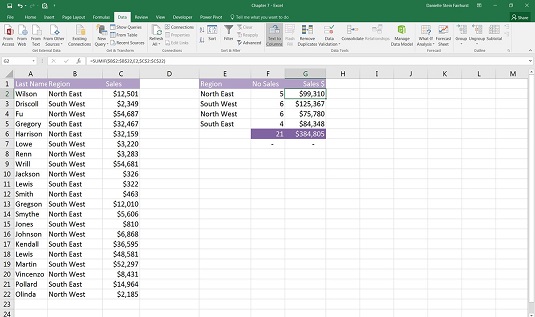
Ο ολοκληρωμένος πίνακας συνολικών πωλήσεων.
Έχετε τώρα μια συνοπτική αναφορά στο κάτω μέρος, που σας δείχνει πόσα έχετε πουλήσει σε αριθμό και αξία σε δολάρια.
Στο Excel, είναι κρίσιμο να κατανοήσουμε τη διαφορά μεταξύ αναφορών και πινάκων εργαλείων για την αποτελεσματική ανάλυση και οπτικοποίηση δεδομένων.
Ανακαλύψτε πότε να χρησιμοποιήσετε το OneDrive για επιχειρήσεις και πώς μπορείτε να επωφεληθείτε από τον αποθηκευτικό χώρο των 1 TB.
Ο υπολογισμός του αριθμού ημερών μεταξύ δύο ημερομηνιών είναι κρίσιμος στον επιχειρηματικό κόσμο. Μάθετε πώς να χρησιμοποιείτε τις συναρτήσεις DATEDIF και NETWORKDAYS στο Excel για ακριβείς υπολογισμούς.
Ανακαλύψτε πώς να ανανεώσετε γρήγορα τα δεδομένα του συγκεντρωτικού πίνακα στο Excel με τέσσερις αποτελεσματικές μεθόδους.
Μάθετε πώς μπορείτε να χρησιμοποιήσετε μια μακροεντολή Excel για να αποκρύψετε όλα τα ανενεργά φύλλα εργασίας, βελτιώνοντας την οργάνωση του βιβλίου εργασίας σας.
Ανακαλύψτε τις Ιδιότητες πεδίου MS Access για να μειώσετε τα λάθη κατά την εισαγωγή δεδομένων και να διασφαλίσετε την ακριβή καταχώρηση πληροφοριών.
Ανακαλύψτε πώς να χρησιμοποιήσετε το εργαλείο αυτόματης σύνοψης στο Word 2003 για να συνοψίσετε εγγραφές γρήγορα και αποτελεσματικά.
Η συνάρτηση PROB στο Excel επιτρέπει στους χρήστες να υπολογίζουν πιθανότητες με βάση δεδομένα και πιθανότητες σχέσης, ιδανική για στατιστική ανάλυση.
Ανακαλύψτε τι σημαίνουν τα μηνύματα σφάλματος του Solver στο Excel και πώς να τα επιλύσετε, βελτιστοποιώντας τις εργασίες σας αποτελεσματικά.
Η συνάρτηση FREQUENCY στο Excel μετράει τις τιμές σε έναν πίνακα που εμπίπτουν σε ένα εύρος ή bin. Μάθετε πώς να την χρησιμοποιείτε για την κατανομή συχνότητας.





